我们在使用word的时候,有时候就会发现,如果是字在不对齐的情况下,不管怎么按空格键都无法对齐,这就很奇怪l ,为什么会这样呢,大多数情况下,可以不用管,但是假如在写重要的文章的话,这些小细节是很重要的,下面一起跟小编看看吧。

一:分散对齐
分散对齐就是在字符和单词之间加空格,如果在最后一行短了一些的话,只要在字符之间添加个额外空格。就可以让段落宽度匹配。
1.下面举个例子,我们可以看到文本中有2个字的还有4个字的,当然冒号不算,当然要按照最长的来,所以要让其它文本和4个字的对齐,那该如何做呢?

2.很简单,选中要对齐的文本,冒号不用选,然后找到菜单栏的【开始】选项卡—在【段落】工具组中点击【分散对齐】
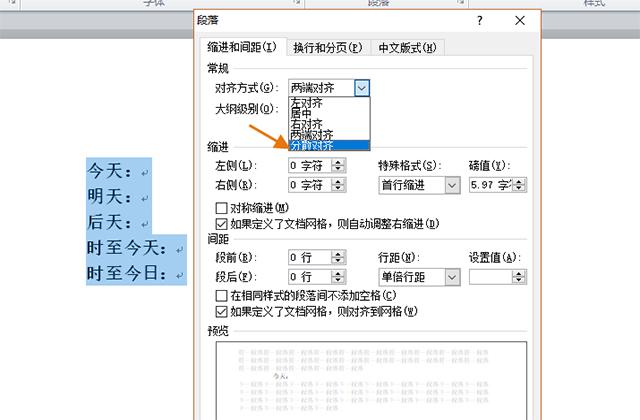
3、将会弹出【调整宽度】对话框—在新文字宽度输入【4字符】因为文本中最长的就是4个字,然后点击确定按钮。当然啦,也可以直接选中文本,然后按下快捷键【Ctrl+Shift+J】会自动跳出窗口。
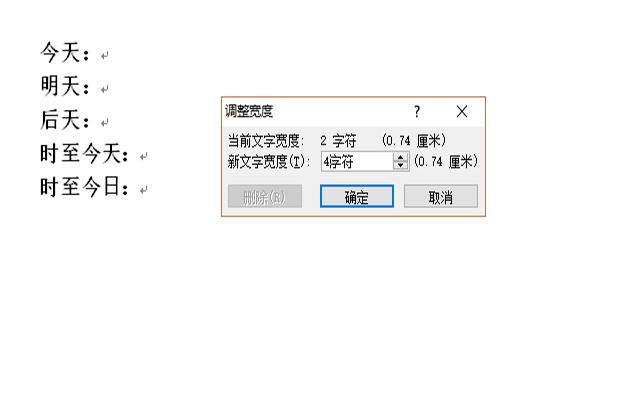
4.其它字也要进行同样的设置,设置好后,可以看到不管是几个字的都和最长的文本对齐了,我们看下效果。
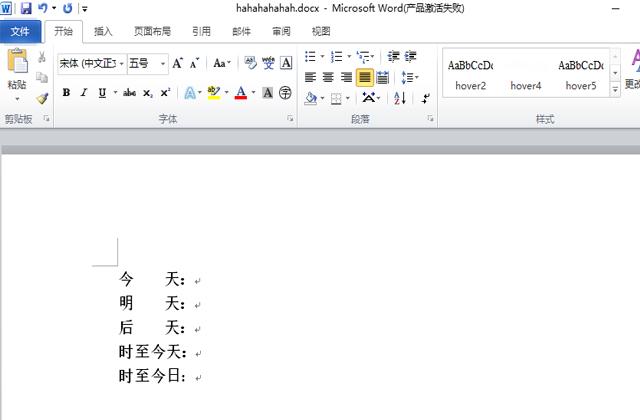
二、插入表格方式
前面的方法对于字少很方便,但是如果字多的话,我们可以采用表格的方法,设置表格的对齐方式。
1.例如,我们先将文本转换成表格。然后选中文本—点击菜单栏的【插入】选项卡—点击【表格】—在下拉菜单中选中【文本转换成表格】
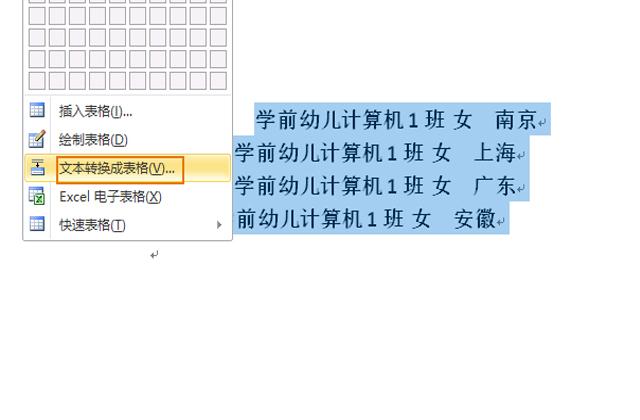
2.这个时候会弹出【将文字转换成表格】对话框—然后在文字分隔位置,选择【空格】—点击【确定】按钮。

3.最后将表格【边框线】给去掉,然后再选中整个表格—点击菜单栏的【设计】选项,点击【边框】—在下拉菜单中选择【无线框】
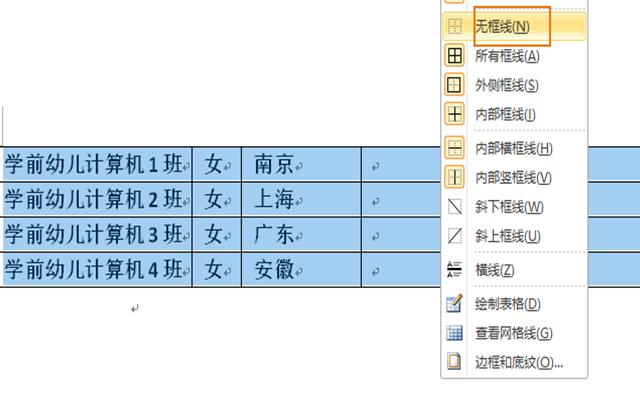
4.最后我们来看下效果吧,看看是不是都一样对齐了。
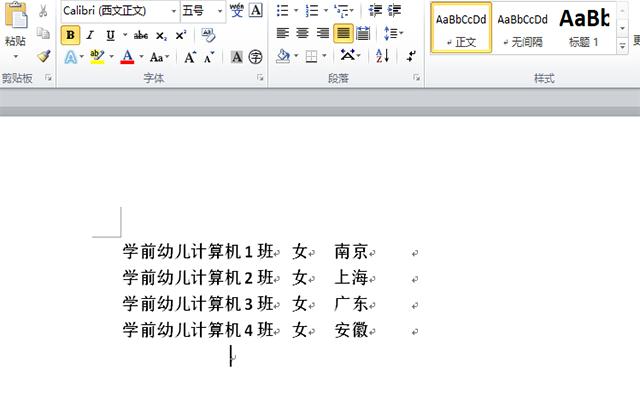
Word中文字对齐不要再按空格键了,教你这两种方法,你学会了吗?




















 1551
1551

 被折叠的 条评论
为什么被折叠?
被折叠的 条评论
为什么被折叠?








